코스 만들기 [슈퍼 마리오 메이커 2 가이드]
서론
사실 개별 파츠들에 설명할 때 거의 대부분 코스만들기 화면으로 설명하긴 했습니다
하지만 코스만들기 내부에서 어떤 버튼으로 어떤 조작이 되는지 제대로 설명한 적은 없었습니다
그래서 코스만들기에서 활용되는 버튼들과 버튼들이 존재하는 위치에 대해서 설명하려고 합니다
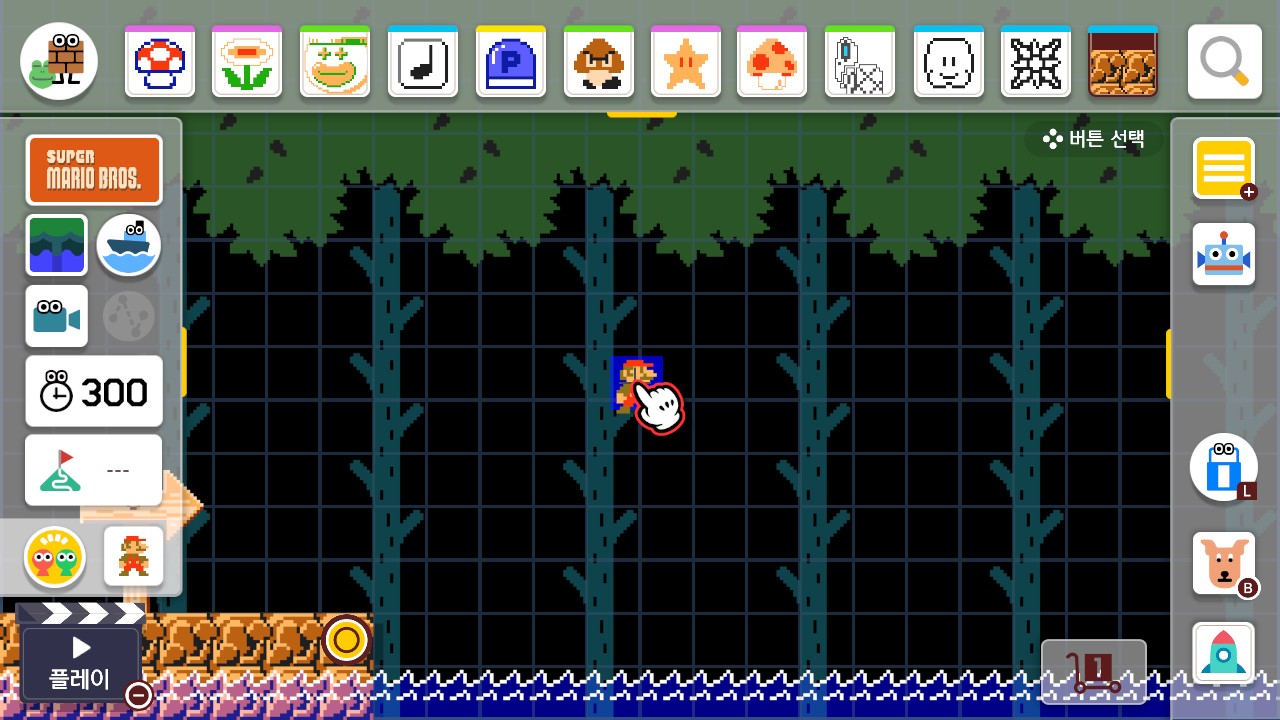
Wii U시절 슈퍼 마리오 메이커와는 차이가 꽤나 있습니다
Wii U는 기본적으로 터치스크린이 달린 컨트롤러를 활용해서 터치 조작을 많이 활용할 수 있지만 닌텐도 스위치는 거치모드에서는 터치 조작을 사용할 수 없기 때문입니다
기본적인 설명은 조이콘 2개를 잡거나 프로콘을 잡는 경우를 기준으로 설명했습니다
조이콘 1개 잡기로도 조작이 가능은 합니다
기본적인 조작
선택한 파츠를 코스 내부에 설치할 수 있습니다
버튼 조작을 사용할 때는 주로 A를 활용합니다
스틱으로 손가락 커서를 이동해 A버튼을 누르거나 터치스크린으로 특정 위치를 선택할 수 있습니다
설치한 파츠를 길게 눌러서 관련된 파츠로 바꾸거나 크기를 키우거나 날개를 달거나 낙하산을 달 수 있습니다
따로 바꿀 수 있는 것이 없다면 따로 무언가 뜨지 않습니다
코스만들기 화면 위쪽에 있는 것들
코스만들기 화면의 위쪽에는 음향효과, 팔레트, 파츠 찾기 기능이 존재합니다
파츠 찾기에서 사용할 파츠를 선택할 수 있습니다
팔레트에서는 최근에 사용한 12개의 파츠가 등장합니다
만일 특정 파츠를 코스를 제작할 때 꾸준히 이용할 것 같다고 생각하면 팔레트에 존재하는 파츠 선택아이콘을 길게 눌러서 고정시킬 수 있습니다
음향효과의 경우 소리개구리와 파츠군 아이콘으로 되어있는데 누르면 파츠 대신 음향효과선택 화면이 나오게 됩니다
팔레트에도 음향효과들만 나오게 됩니다
그리고 음향효과가 선택된 상황에서는 오로지 음향효과와 관련해서만 설정이 가능합니다
음향효과 버튼을 다시 누르면 파츠 선택화면으로 되돌아갑니다
코스만들기 화면 왼쪽에 있는 것들
코스만들기 화면의 왼쪽에는 게임배경, 코스배경, 수면/용암 높이(숲, 성 배경 한정), 오토스크롤, 타이머, 클리어 조건, 둘이서 만들기, 마리오 잔상을 선택할 수 있는 기능이 존재합니다
이전에 설명하지 않은 마리오 잔상 기능의 경우 누르면 플레이어가 움직인 궤적을 보여주게 됩니다
둘이서 만들기 기능도 있습니다
두 사람이 각각 조이콘을 1개씩 잡고 플레이하는 기능입니다
둘이서 만들기를 할 때 플레이 버튼을 누르면 플레이어 캐릭터로 마리오와 루이지가 나옵니다
코스만들기 화면 아래쪽에 있는 것들
코스만들기 화면의 아래쪽에는 코스의 넓이와 마리오의 위치를 선택할 수 있는 화면이 존재합니다
시작지점을 누르면 시작지점 위치로 이동하고 골지점을 누르면 골지점 위치로 이동합니다
골지점을 선택한 다음 방향입력을 활용해서 코스의 넓이를 설정할 수도 있습니다
그리고 가운데에 있는 화면의 이동을 활용해서 코스 내에서 가로로 빠르게 이동할 수 있습니다
세로로 된 서브구역의 경우 이게 가로가 아니라 세로로 이동할 수 있습니다
그리고 구역 전환을 누르면 메인 구역과 서브 구역을 이동할 수 있습니다
구역 전환은 플레이어를 토관에 넣는 것으로도 가능합니다
코스만들기 화면 오른쪽에 있는 것들
화면의 오른쪽에는 메인 메뉴, 코스로봇아이콘, 지우개, 하나 뒤로, 리셋 로켓이 존재합니다
메인 메뉴의 경우 메인 메뉴가 뜹니다
코스로봇아이콘의 경우 코스를 저장하거나 불러올 수 있게 해줍니다
만들고 있는 코스가 코스로봇에 저장되어있지 않은 경우 저장을 누르면 코스로봇에 존재하는 슬롯 하나를 정해서 거기에 저장시킬 수 있습니다
만들고 있는 코스가 코스로봇에 저장된 경우 저장, 새로 저장, 저장하고 등록하기가 뜹니다
새로 저장은 만들고 있는 코스를 다른 슬롯에 따로 저장할 수 있습니다
저장하고 등록하기는 저장과 동시에 등록하게 할 수 있습니다
등록할 때 클리어체크를 요구할 것입니다
불러오기를 누르면 다른 코스를 가져와서 그 코스를 편집할 수 있습니다
지우개는 지우개군 아이콘으로 되어있는데 이것을 누른 상태에서 파츠를 선택하면 코스에 설치한 파츠를 지울 수 있습니다
L/R버튼을 누른 다음 파츠를 선택해도 지우개를 선택한 것과 동일하게 작용합니다
하나 뒤로는 되돌리개 아이콘으로 되어있는데 누르면 이전 과정으로 되돌아가게 됩니다
B버튼을 길게 눌러도 동일하게 작용합니다
리셋로켓은 코스에 설치된 모든 것을 전부 초기화시킵니다
설치된 것 이외에도 오토스크롤이나 수면/용암 높이도 제일 낮게 초기화시키고 화면의 크기도 가로 84칸으로 초기화 시키고 타이머도 300초로 초기화시킵니다
서브구역은 완전히 없앱니다
코스만들기에서 버튼을 활용해서 사용할 수 있는 조작들
ZL/ZR을 한번 누르면 멀티 선택이 등장해서 한번에 여러개의 파츠들을 묶어서 선택할 수 있습니다
그리고 멀티선택된 파츠를 누르면 한번에 여러 파츠들을 동시에 이동시킬 수 있습니다
멀티선택이 눌린 상태에서 ZL/ZR버튼을 한번 더 누르면 복사하기를 선택할 수 있습니다
특성 상태의 파츠들을 여러개 복사하거나 멀티선택된 파츠들을 한번에 여러개씩 복사할 수 있습니다
멀티선택된 파츠를 이동시키거나 복사할 때 주의해야 될 것이 있습니다
단일 파츠를 이동시킬 때는 유사한 종류의 파츠가 있는 것이 아니라면 기존에 있던 파츠가 사라지지 않습니다
하지만 두개 이상의 파츠를 같이 이동시키거나 복사할 때에 놓는 위치에 어떤 파츠가 있으면 종류를 불문하고 기존에 존재하던 파츠는 사라집니다
간혹 이것을 인지하지 못해서 코스 플레이에 문제가 발생하기도 합니다
L/R버튼을 누르면 지우개가 활성화됩니다
멀티선택된 파츠들을 지우개로 지우면 한번에 멀티선택으로 묶인 파츠들이 지워집니다
만일 조이콘 1개로 조작한다면 SL버튼으로 멀티 선택과 복사를 하면 되고 SR버튼으로 지우개를 선택하면 됩니다
X버튼을 누르면 버튼들이 숨겨집니다
Y버튼을 누르면 플레이어의 위치를 손가락이 있는 위치로 옮깁니다
Y버튼을 계속 누르고 방향입력을 하면 플레이어가 손가락을 따라 움직이게 됩니다
기타 코스만들기에서 사용할 수 있는 조작들
코스만들기 화면에서 터치스크린을 활용할 때 한정으로 플레이버튼을 누르고 터치로 플레이어의 위치를 마음대로 바꿀 수 있습니다
뒷 구간을 빠르게 확인하는데 활용할 수 있을 것입니다
클리어체크에서는 사용할 수 없는 조작입니다
스틱을 누르면 코스만들기 화면의 넓이가 바뀝니다
기본 화면->좁은 화면->넓은 화면->기본 화면 순으로 바뀝니다
터치스크린을 활용하면 손가락 두개로 넓히거나 좁히는 조작을 활용해도 변환할 수 있습니다
넓은 화면에서는 새로운 파츠를 배치할 수 없습니다
멀티선택과 복사하기 지우개로만 파츠의 배치를 바꿀 수 있습니다
손가락 두개를 터치스크린에 같이 가져다가 옆으로 움직이면 코스만들기의 화면이 움직입니다